無線LANルーターに
iPod touchをWiFi接続できず、
「このネットワークは、近隣のほかのネットワークで使用されているWi-Fiチャンネルで動作しています。」
というエラーが表示されました。
この対処法と解決策について。
同じiOSのiPadやiPhoneでも
問題解決できるかもしれません。
目次
エラーメッセージ「ネットワークに接続できません」
エラーメッセージは以下の通り。
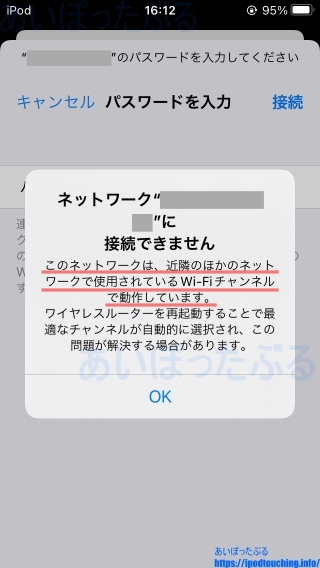
ポップアップ表示での警告。
このネットワークは、近隣のほかのネットワークで使用されているWi-Fiチャンネルで動作しています。
ワイヤレスルーターを再起動することで最適なチャンネルが自動的に選択され、この問題が解決する場合があります。
通信環境(ルーターと端末)
この問題が発生した環境を
記載しておきます。
NEC
Aterm PA-WG1200HS4
【端末】
iPod touch(第7世代)
iOS 15.7.3
このルーターを使用開始の時点で
初期設定などを行ったときに
問題発生。
はじめから接続できない状況。
このiPod touchですが、
直前まで使っていた
古いルーターでは、
問題なくWiFiを使えていました。
【開封】ルーター Aterm PA-WG1200HS4 購入(レビュー)
これまでのルーター)
WiFi無線LANルーター Archer C50【購入】TP-Link AC1200
他の端末で接続してみる
・Androidスマホ2台
・Fireタブレット1台
他に接続できる端末があれば、
ルーターも正常、
無線の電波も正常、
接続先SSIDおよび、
パスワードも正しい
ことがわかります。
こうなると接続できない端末固有の
問題である可能性が高まります。
もしくは、
その端末とルーターの
相性が悪いのか。
再起動
ポップアップの警告を読んでみると
ルーターの再起動が案内されています。
NEC公式でも接続できないとき
再起動が推奨されていました。
ルーターを再起動します。
あるいは、モデム再起動の後、
ルーターも再起動してみる。
それで無理なら、
iPod touchなどの
接続できない端末のほうも
再起動してみましょう。
ちなみに今回、再起動で
状況は変わりませんでした。
2.4GHzと5GHz(-gと-a)
このルーターで
接続するSSIDには、
2.4GHzと5GHzがあります。
それぞれ試してみましたが、
どちらも接続できず、
iPod touchには同じエラー表示。
【問題解決】「プライベート Wi-Fiアドレス」をOFF
iPod touchで
「プライベート Wi-Fiアドレス」
をOFFにすることで
問題が解決しました。
[Wi-Fi]
接続するSSIDの
右端にある( i )をタップ
(※( i )=青い丸で囲った「i」マーク)
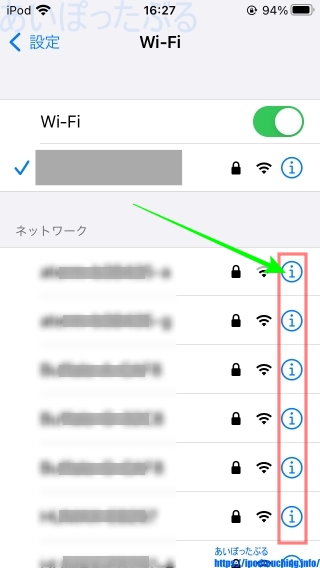
(詳細画面が開く)
「プライベート Wi-Fiアドレス」ONになっている。
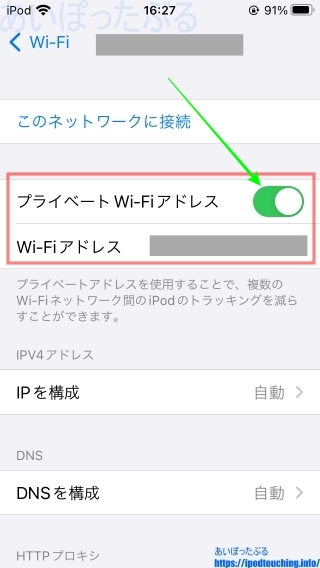
OFFにする
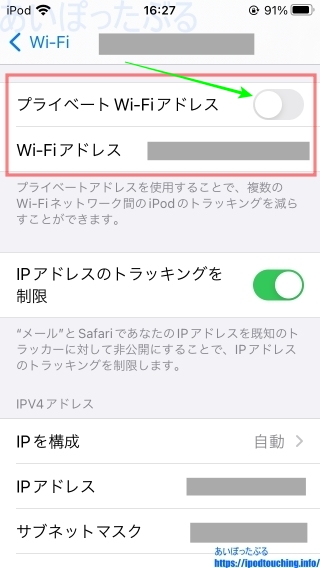
この設定変更後、
ルーターに接続できて
WiFiが使えるようになりました。
もちろん先の警告ポップアップも出ません。
[設定]
[一般]
[情報]
[Wi-Fiアドレス]
(追跡されにくくできるということ)
接続するSSIDにおいて、
2.4GHzと5GHzの両方で、
それぞれ設定が必要ですが、
どちらもこの設定変更後に
改善しましたので、
今回の環境では間違いなく、
これが原因だったと断定できます。
プライベート Wi-Fiアドレス とは?
プライベート Wi-Fiアドレス とは、
Wi-Fi ネットワークごとに
MAC アドレスを使い分ける機能。
iOS 14 以降で、
この「プライベート Wi-Fiアドレス」機能
を使えます。
例えば、ある端末が、
いくつかのネットワークに
同じMACアドレスで接続していると、
それぞれの情報を紐付けて、
悪意のある第三者や、
WiFiを提供している組織による
ユーザ追跡やプロファイリングが
しやすくなるわけです。
「プライベート Wi-Fiアドレス」機能を使うと、
Wi-Fi ネットワークごとに
違うMACアドレスを使い分けますので、
端末が特定されにくく、
プライバシー対策強化になる。
加えて、iOS 15 以降では、
デバイスがネットワークに
6週間接続しなかったら、
次回から
さらに別のプライベートアドレスに
変わるという。
より特定されにくい仕組み。
要は、
「プライベート Wi-Fiアドレス」を使えば
追跡されにくく特定されにくい。
「プライベート Wi-Fiアドレス」を
OFFにして使わないと
追跡されやすく、
端末を特定される危険性がある
ということになります。
MACアドレスフィルタリングを止める
本記事の問題に陥った方は、
ルーターに
MACアドレスフィルタリング
の設定をしていませんでしょうか。
もしかすると、
ルーターの
MACアドレスフィルタリング
の設定を解除すると、
問題なく接続できる可能性があります。
この記事のルーターでは、
MACアドレスフィルタリングをして、
iPod touchの「Wi-Fiアドレス」
を接続許可する端末に設定していました。
現在は、MACアドレスフィルタリング
をかけたまま、
「プライベート Wi-Fiアドレス」OFFの
iPod touch含め、
全ての端末を接続できています。
根拠は、MACアドレスフィルタリング未設定時にAndroidスマホが「ランダムMACを使用」で接続できたからです。
Androidなら「デバイスのMACを使用」で
Androidの場合は、
「ランダム MAC を使用」
から、
「デバイスの MAC を使用」
に変えてお試しください。
前述のiOSの話と同じように、
MACアドレスを変えて使うのではなく、
端末固有のMACアドレスで使う
ことになります。
まとめ
後から冷静に考えてみますと、
ルーターのMACアドレスフィルタリング
で許可したのが
端末のMACアドレスで、
iPod touchでは、
「プライベート Wi-Fiアドレス」ON
による別のMACアドレスとして
接続試行していたので、
接続できるわけがありません。
他に接続できる方法として、
iPod touchで設定変更せずに、
ルーターで、
プライベート Wi-Fiアドレスを
設定してもよいかもしれません。
ただ、それはルーターの
管理画面を操作できる人に
追加で設定をお願いする
必要があります。
しかもiOS 15以降ですと、
6週間接続しなかったら、
またMACアドレスが変わりますので、
再度ルーター側の設定が必要になり
面倒です。
元のMACアドレスフィルタリング
で使うのであれば、ご自身で
iPod touchの設定を変えて
接続するほうが早いでしょう。
それかルーターの
MACアドレスフィルタリング
機能をOFFにして使わないようにする。
ただ、iPod touchやiPhoneで
「プライベート Wi-Fiアドレス」
OFFにして使ってもよいのか?
という問題は残ります。
常に外へ持って出かける端末は、
職場、学校、店舗、
フリーWi-Fi、野良Wi-Fi、
など、いろいろな無線LANに
接続している可能性があります。
例えばiPadをご自宅で使うだけなら、
そこまで問題はなさそうですし、
iPod touchにしても、
自宅や近所だけならまだよいでしょう。
そもそも外に出るとき、
WiFiをOFFにしておくのがよいと思います。
もし持ち歩く端末なら、
自動的にWiFi接続にいくと困るので、
iOSのWiFiの設定で、
「インタネット共有へ自動接続」
─「しない」
に設定しておくのがよいですね。
端末のMACでWiFiを探しにいく
可能性をさらに抑えるなら、
WiFi設定SSIDの(i)から開いて
「自動接続」OFFにしておく。
それで絶対に追跡されないかは
わかりませんが、
そもそも端末が追跡や特定されて
困るようなことはそこまでない
と考えています。
それはよくない、賛同できない、
という方は、
「プライベート Wi-Fiアドレス」ON、
Androidの場合は、
「ランダム MAC を使用」
にしてお使いください。
Apple iPhone SE(第2世代) 128GB ブラック SIMフリー (整備済み品)
Apple Lightning – 3.5 mmヘッドフォンジャックアダプタ
関連記事
iPod touch販売終了で代替機どうする?iPod代わりを探そう
【iOS 15.7.3】iPod touch(第7世代)をソフトウェアアップデート
iPod touch【購入】第7世代・2019年モデル新型
iPod touchを落としたら縦線やフリーズは強制再起動で復旧する
iPad 第4世代を購入。使い道は動画編集、まだ使えるでしょ
iPadは買っても結局使わない?便利すぎる使い道はあるのか
iPhoneにしかできないことは?AndroidよりiPhoneの方がいい理由を探る
無線LANルーター(WiFiルーター)おすすめ10選【2023年3月】
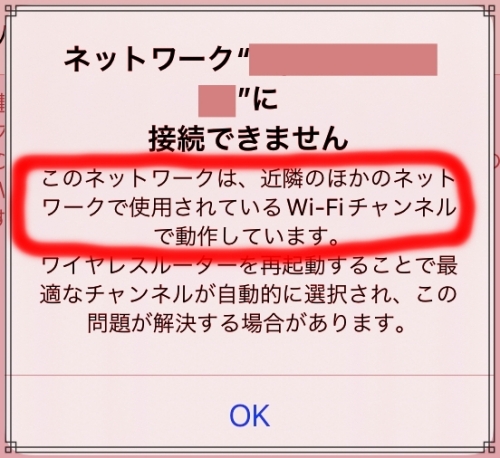






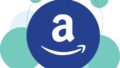
とは限りません。ご了承ください。